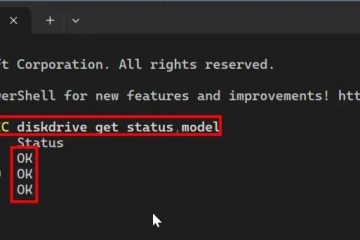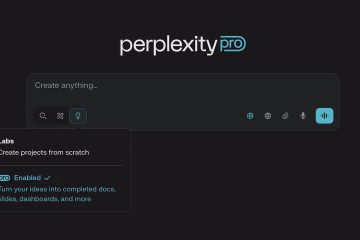Cara Menyalin dan Menempel di Procreate
Procreate, aplikasi pengeditan grafik, memungkinkan pengguna iPad dan iPhone berkreasi saat bepergian. Namun, jika Anda ingin benar-benar menguasai aplikasi luar biasa ini, sebaiknya mulai dengan beberapa dasar.
Fungsi salin/tempel terbukti penting dalam desain visual. Menyalin elemen individu atau seluruh lapisan adalah penghemat waktu dan mungkin diperlukan untuk proyek tertentu. Artikel ini akan menunjukkan cara melakukannya.
Cara Menyalin dan Menempel di Procreate Pocket di iPhone
Dimulai dengan versi eksklusif iPhone, menyalin dan menempel di Procreate Pocket berfungsi sama seperti di versi Procreate iPad. Namun, prosesnya akan terlihat sedikit berbeda.

Anda dapat menggunakan beberapa metode untuk menyalin dan menempelkan lapisan dan elemen.
Menyalin/Menempel melalui Menu
Anda dapat menyalin setiap elemen pada lapisan dengan menu”Salin dan Tempel”. Sebelum Anda mencoba metode ini, pastikan Anda berada di lapisan yang tepat. Lapisan yang sedang aktif akan disalin.
Memunculkan menu”Salin dan Tempel”dengan menggunakan tiga jari untuk menggesek ke atas.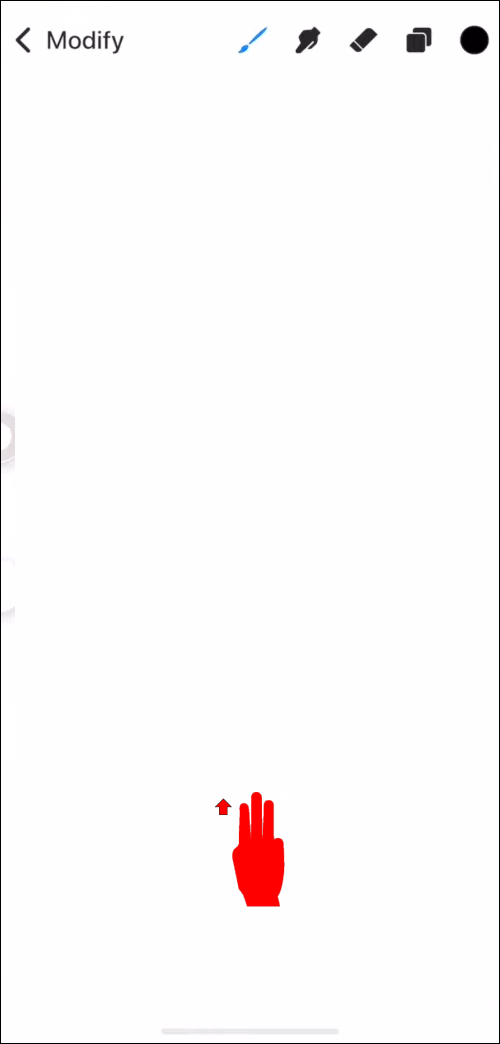 Memilih”Salin”akan menyalin lapisan saat ini, sementara”Salin Semua”akan menyalin seluruh proyek. Tempelkan elemen untuk membuat lapisan baru yang berisi konten yang disalin.
Memilih”Salin”akan menyalin lapisan saat ini, sementara”Salin Semua”akan menyalin seluruh proyek. Tempelkan elemen untuk membuat lapisan baru yang berisi konten yang disalin.
Menyalin melalui Duplikasi Lapisan
Jika Anda perlu menyalin seluruh lapisan , ada cara untuk d o bahkan lebih cepat daripada dengan metode sebelumnya. Berikut cara menduplikasi layer di Procreate:
Arahkan ke panel “Layers”.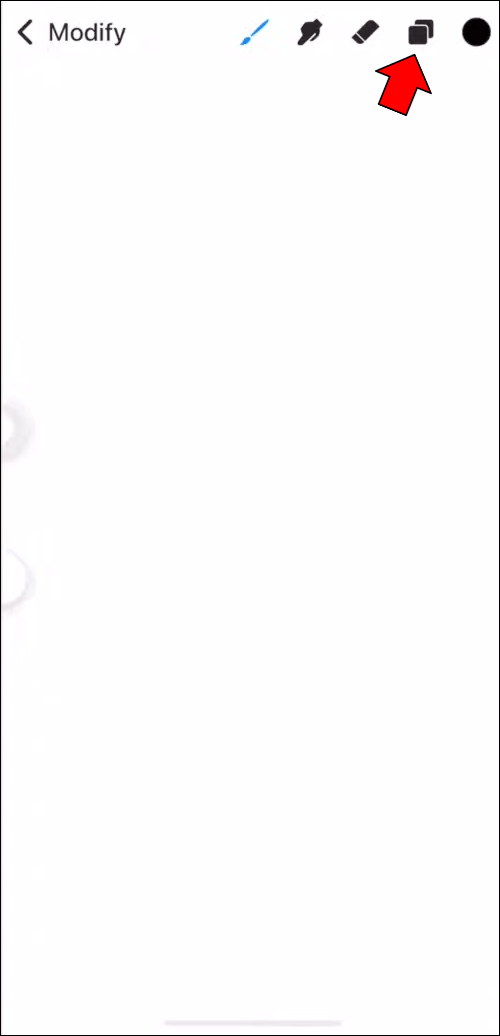 Pilih layer yang ingin Anda gandakan dan geser ke kiri.
Pilih layer yang ingin Anda gandakan dan geser ke kiri.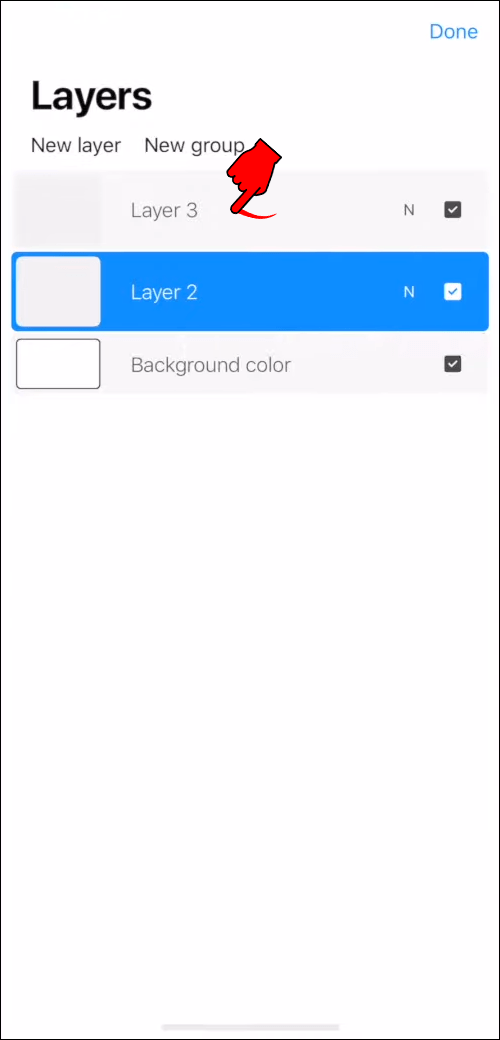 Pilih “Duplikat”dan layer baru akan dibuat, identik dengan yang dipilih.
Pilih “Duplikat”dan layer baru akan dibuat, identik dengan yang dipilih.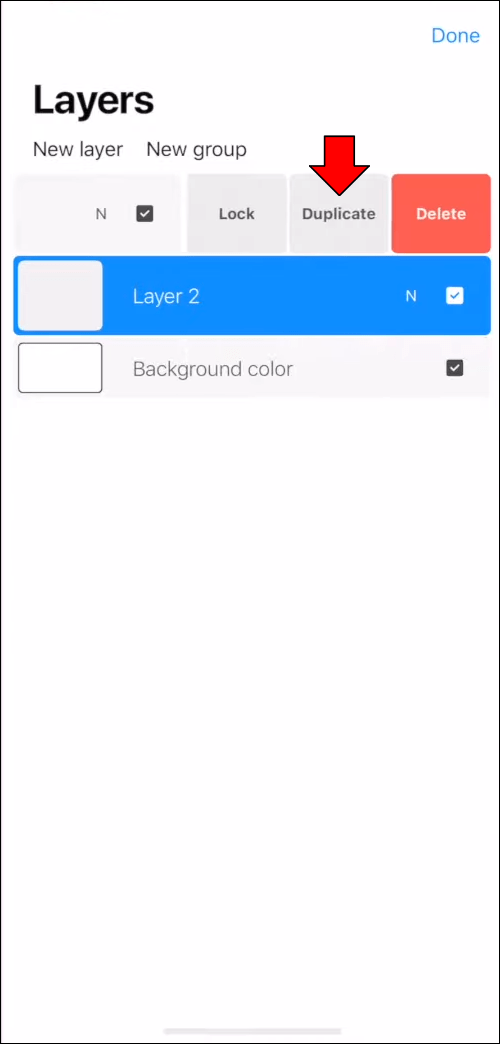
Salin/Tempel melalui Menu”Tindakan”
Anda dapat mengakses fungsi salin/tempel dengan cara yang berbeda melalui menu”Tindakan”, meskipun hasil yang sama dapat diperoleh dengan menggunakan metode”Salin dan Tempel”. Namun, jika Anda ingin menggunakan metode alternatif ini untuk alasan apa pun, begini caranya:
Buka “Layers”dan pilih layer yang ingin Anda salin.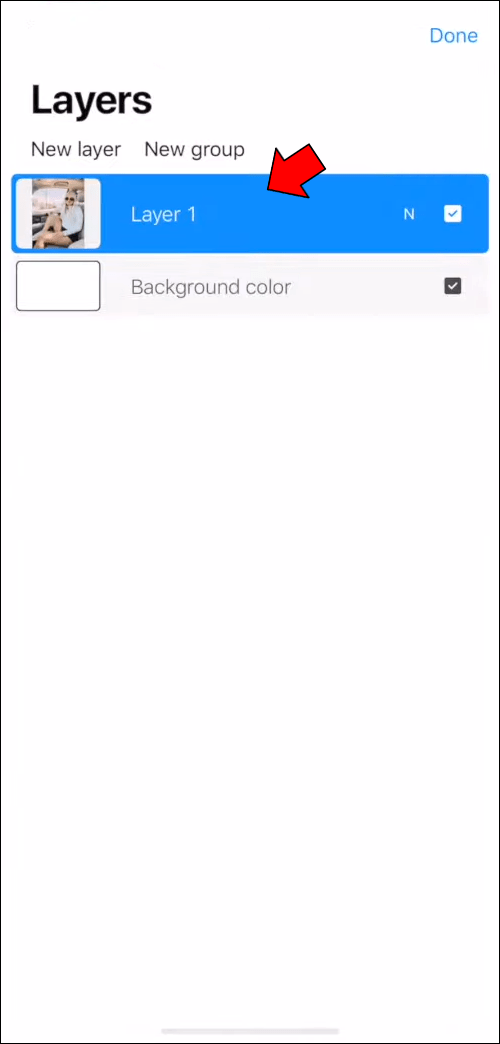 Ketuk”Ubah”, yang akan berada di kiri atas.
Ketuk”Ubah”, yang akan berada di kiri atas.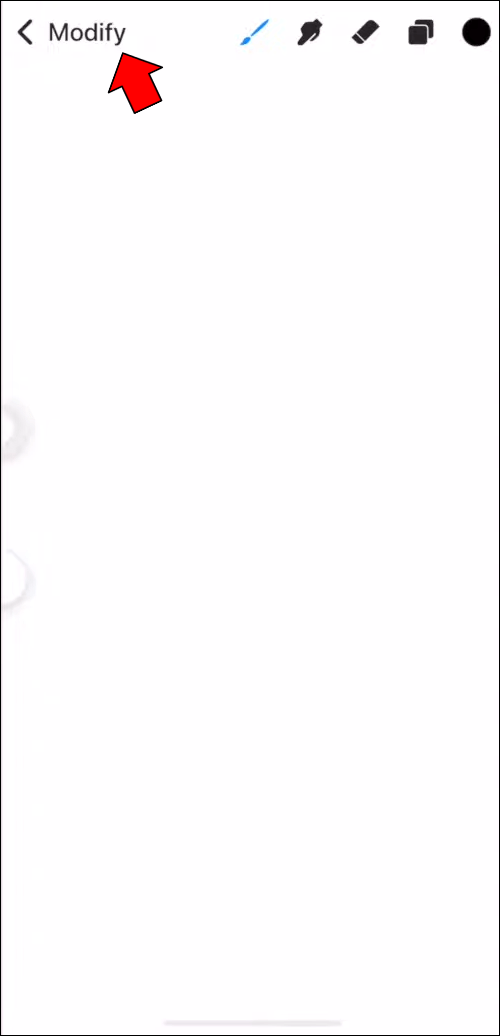 Masuk ke menu “Tindakan”dengan mengetuk kunci inggris.
Masuk ke menu “Tindakan”dengan mengetuk kunci inggris.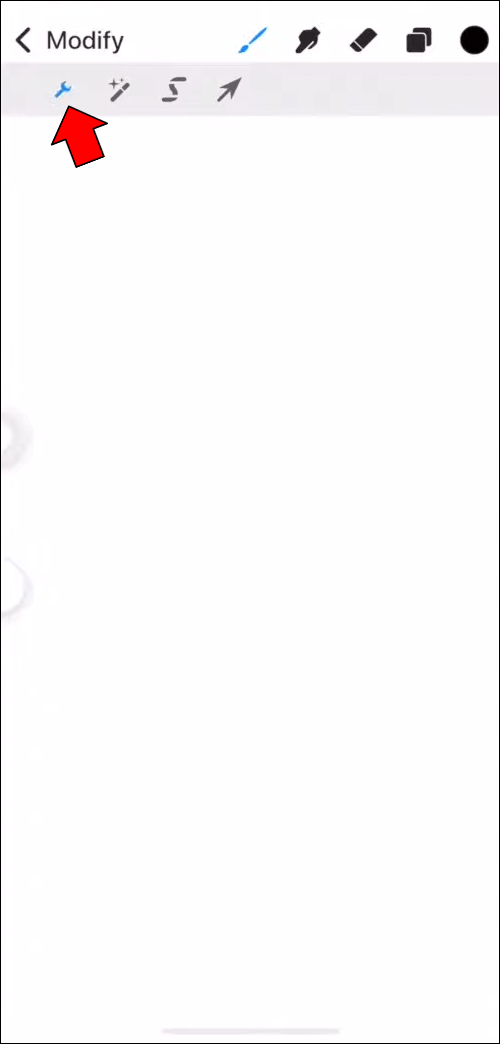 Ketuk”Tambah”untuk menampilkan opsi penyalinan.
Ketuk”Tambah”untuk menampilkan opsi penyalinan.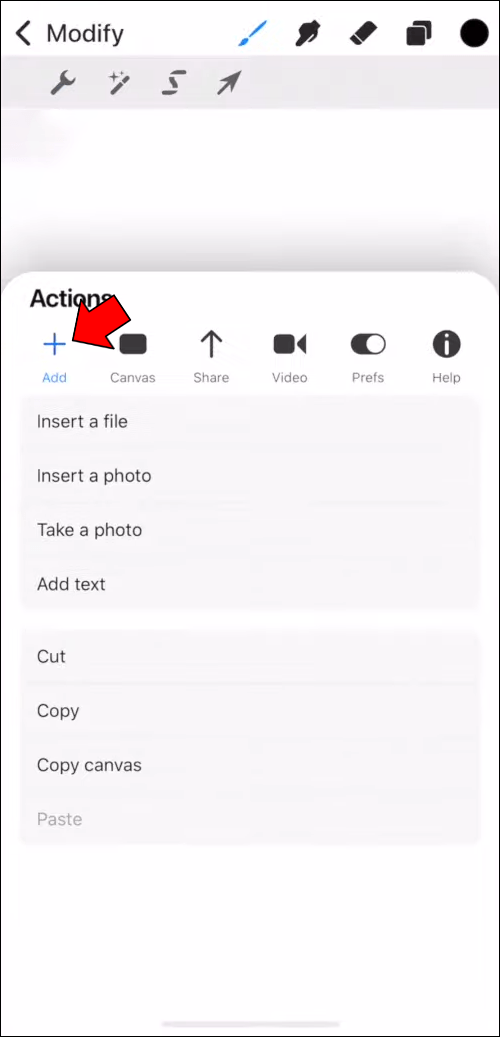 Serupa dengan metode pertama, pilih”Salin”atau”Salin kanvas”.
Serupa dengan metode pertama, pilih”Salin”atau”Salin kanvas”.
Tempel konten yang disalin dengan mengetuk “Tempel”.
Menyalin Elemen Individual
Sejauh ini, kita telah membahas metode penyalinan seluruh lapisan atau semua elemen di dalam lapisan. Namun, Anda juga dapat menyalin setiap elemen satu per satu. Berikut caranya:
Buka “Lapisan”, pastikan lapisan yang tepat disorot.
Buka”Ubah”dan pilih ikon ketiga dari kiri. Itu diwakili oleh huruf bergaya”S.”Ini akan memungkinkan Anda untuk menggunakan alat Seleksi.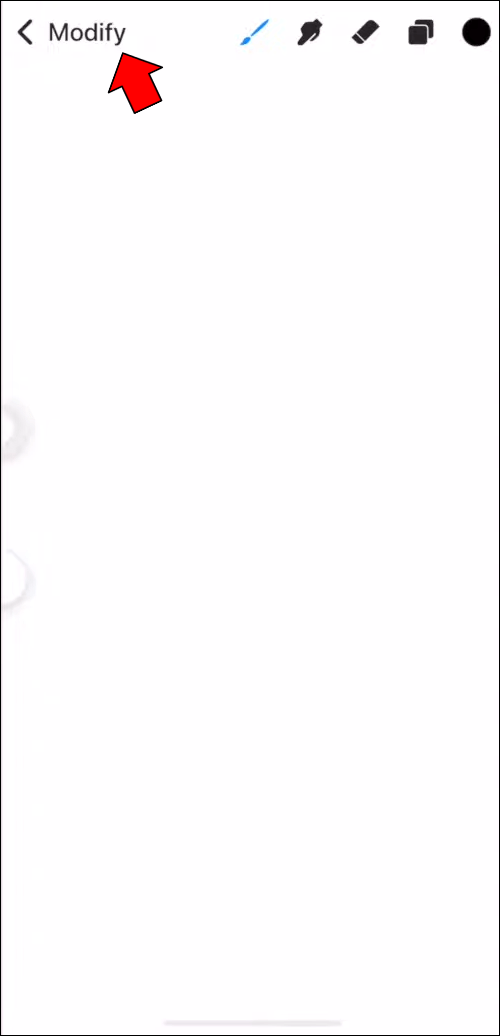 Tentukan metode pemilihan mana yang ingin Anda gunakan. Pilihannya adalah Otomatis, Tangan Bebas, Persegi Panjang, dan Elips.
Tentukan metode pemilihan mana yang ingin Anda gunakan. Pilihannya adalah Otomatis, Tangan Bebas, Persegi Panjang, dan Elips.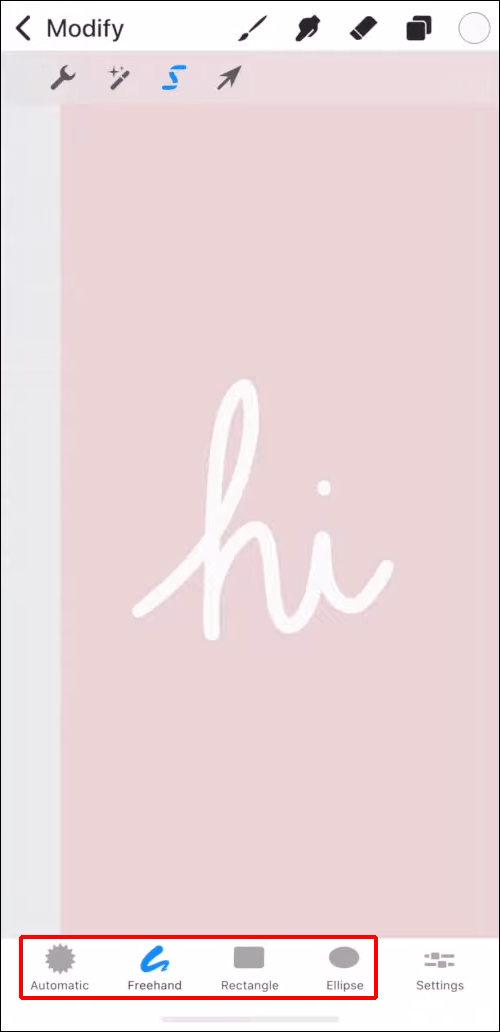 Gambar area pemilihan sehingga mencakup elemen yang diinginkan. Pastikan elemen yang ingin Anda salin adalah satu-satunya di area tersebut.
Gambar area pemilihan sehingga mencakup elemen yang diinginkan. Pastikan elemen yang ingin Anda salin adalah satu-satunya di area tersebut.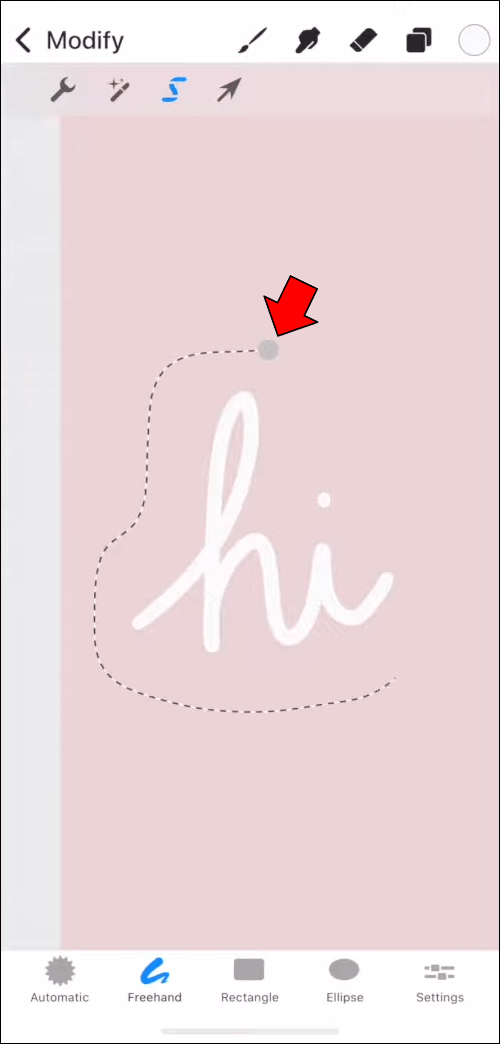 Dengan elemen yang dipilih, gunakan menu “Salin dan Tempel”atau “Tindakan”untuk menyalin dan menempelkan pilihan.
Dengan elemen yang dipilih, gunakan menu “Salin dan Tempel”atau “Tindakan”untuk menyalin dan menempelkan pilihan.
Seperti metode lainnya, elemen yang ditempelkan akan dibuat pada lapisan baru.
Cara Menyalin dan Tempel di Procreate di iPad
Seperti yang disebutkan sebelumnya, menyalin dan menempel di Procreate akan berfungsi sama di aplikasi iPad seperti di Procreate Pocket. Namun, metode yang tepat akan agak berbeda. Berikut ini semua teknik untuk menyalin dan menempel di iPad.
Salin/Tempel melalui Pintasan
Jika Anda perlu menyalin seluruh lapisan, Procreate memiliki opsi cepat dan mudah hanya untuk itu:
Geser ke bawah dengan tiga jari untuk membuka menu pintasan”Salin & Tempel”. Pilih “Salin”atau “Salin Semua”.
Pilih “Salin”atau “Salin Semua”.
 Ketuk “Tempel”.
Ketuk “Tempel”.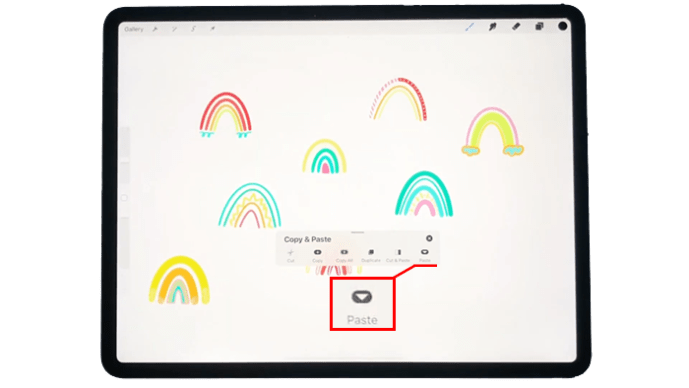
Salin/Tempel Seluruh Lapisan
Jika Anda tidak ingin menggunakan pintasan praktis, Anda dapat menyalin dan menempel seluruh lapisan dengan metode alternatif:
Pastikan lapisan yang ingin Anda salin dipilih.
Ketuk sekali pada lapisan di daftar “Lapisan”untuk memunculkan menu samping.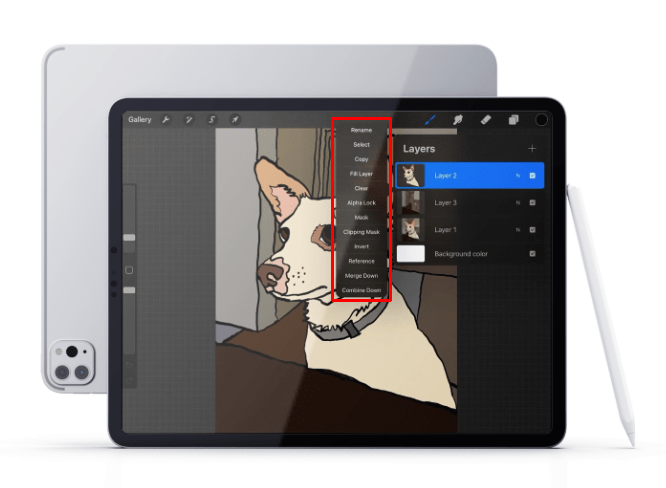 Pilih “Salin”.
Pilih “Salin”.
Ketuk ikon kunci inggris di kiri atas.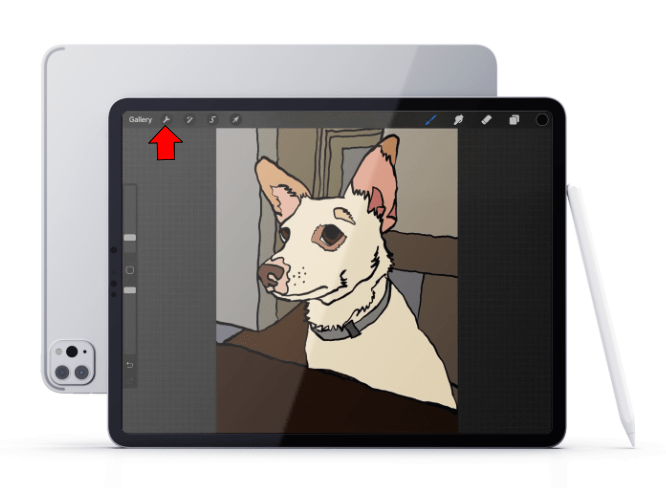 Pilih”Tambah”, lalu”Tempel”yang seharusnya menjadi opsi paling bawah.
Pilih”Tambah”, lalu”Tempel”yang seharusnya menjadi opsi paling bawah. 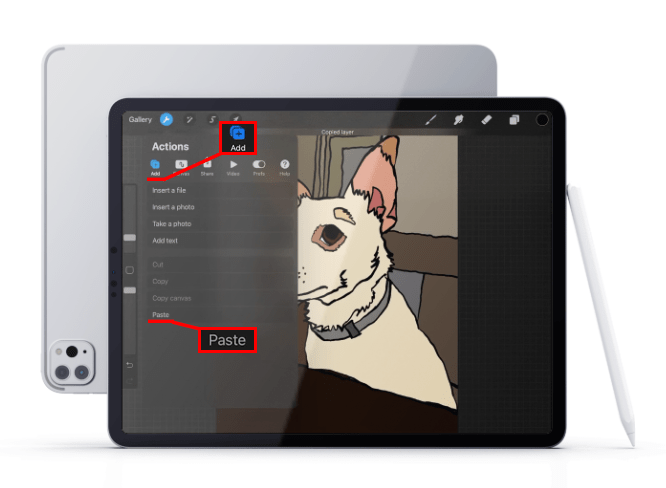
Setelah Anda menyelesaikan langkah 5, layer baru r akan muncul di menu”Lapisan”.
Menduplikasi Lapisan
Duplikasi lapisan sangat mudah di Procreate dan hanya terdiri dari dua langkah:
Buka”Lapisan”dan pilih lapisan yang diinginkan.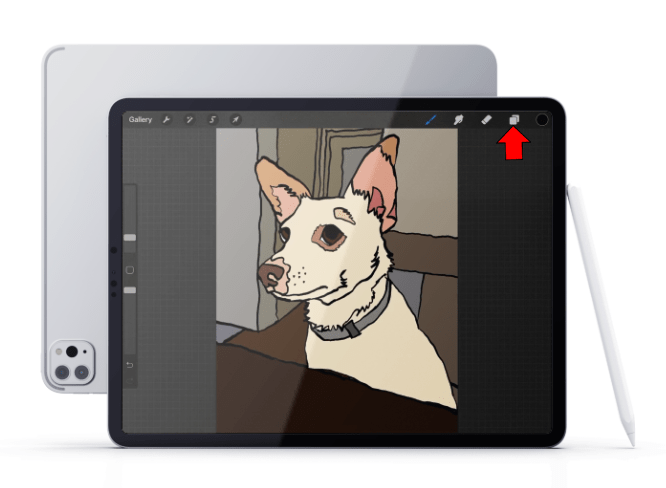 Geser ke kiri pada layer dan pilih “Duplikat.”
Geser ke kiri pada layer dan pilih “Duplikat.”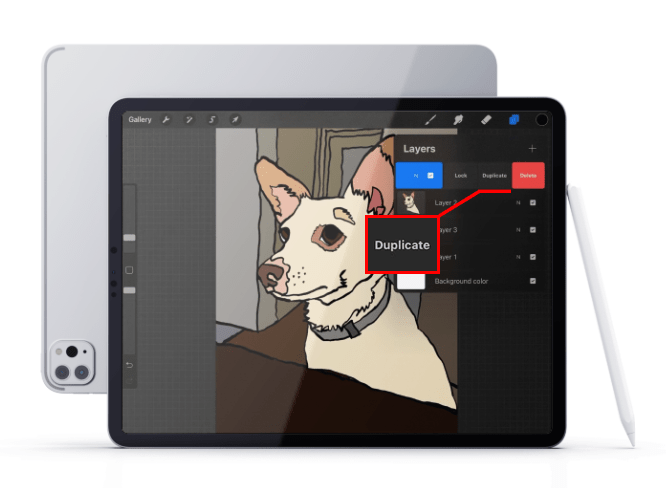
Itu dia – duplikat lapisan akan muncul pada daftar.
Salin/Tempel Elemen Individu
Menyalin seluruh lapisan dapat berguna tetapi melakukan hal yang sama dengan elemen individu mungkin terbukti penting dalam berbagai proyek. Untungnya, teknik untuk ini sama mudahnya dengan yang disebutkan di sini:
Di “Lapisan”, pilih lapisan yang berisi elemen yang ingin Anda salin.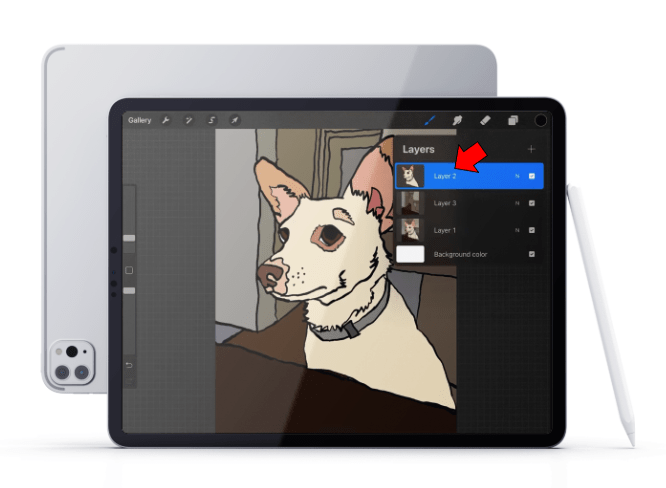 Ketuk “S” bergaya di menu kiri atas untuk membuka alat Pilihan.
Ketuk “S” bergaya di menu kiri atas untuk membuka alat Pilihan.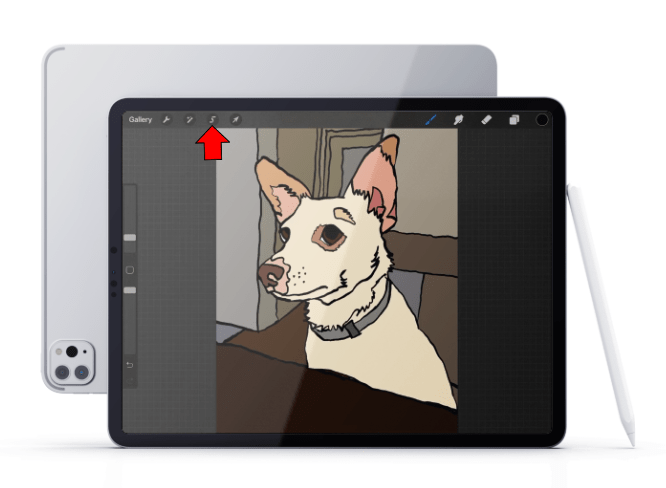 Pilih metode pemilihan. Opsinya adalah Automatic, Freehand, Rectangle, dan Ellipse.
Pilih metode pemilihan. Opsinya adalah Automatic, Freehand, Rectangle, dan Ellipse.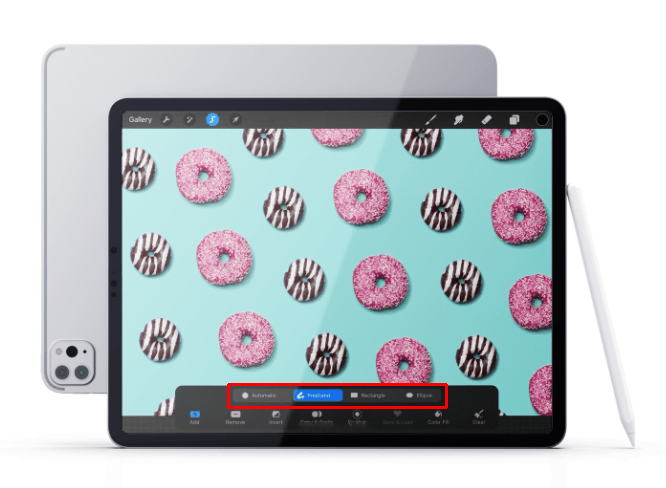 Gambar area pemilihan di sekitar objek yang diinginkan.
Gambar area pemilihan di sekitar objek yang diinginkan.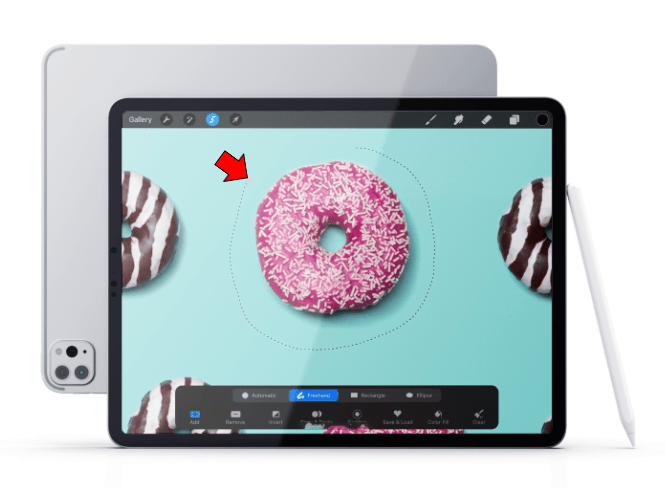 Gunakan salah satunya pintasan yang tersedia atau menu perkakas untuk menyalin dan menempelkan elemen.
Gunakan salah satunya pintasan yang tersedia atau menu perkakas untuk menyalin dan menempelkan elemen.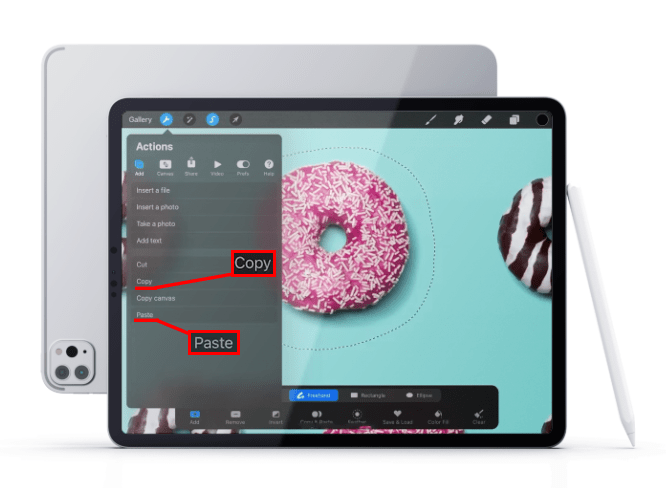
Sama seperti layer, elemen yang disalin akan membentuk layer baru yang dapat Anda temukan di bawah “Layers.”
Menempelkan Lapisan atau Elemen ke Kanvas
Anda telah melihat bahwa menyalin dan menempelkan dalam kanvas yang sama sangatlah mudah. Jika Anda ingin memindahkan lapisan atau elemen ke kanvas baru, Procreate membuat ini prosesnya juga mudah.
Dalam situasi tersebut, Anda dapat mengikuti salah satu metode yang diuraikan di sini untuk menyalin lapisan atau elemen. Kemudian, cukup buka kanvas baru dan ketuk tempel.
Salin dan Tempel Tanpa Kehilangan Kualitas
Menyalin dan menempel di Procreate tidak akan menyebabkan elemen yang ditempel kehilangan kualitas. Namun, Anda mungkin melihat beberapa tepi buram karena faktor lain.
Secara khusus, jika Anda menyalin dari satu kanvas ke kanvas lain, kualitasnya mungkin turun jika kanvas tidak memiliki resolusi yang sama. Inilah alasannya:
Saat Anda menyetel lebar dan tinggi kanvas, pada dasarnya Anda menentukan resolusinya. Semakin kecil dimensinya, semakin rendah resolusinya.
Karena resolusi menentukan jumlah piksel dalam gambar, setiap elemen di kanvas akan memiliki resolusi yang sama. Jadi, jika Anda menyalin elemen dari kanvas dengan resolusi lebih rendah ke kanvas lain dengan resolusi lebih tinggi, elemen tersebut akan tetap beresolusi rendah.
Penurunan kualitas yang nyata akan menyebabkan tepi beresolusi rendah ditampilkan lebih banyak di kanvas beresolusi tinggi. Membuat kedua kanvas dengan ukuran yang sama akan membantu Anda menghindari masalah ini.
Menyalin dan Menempel Dengan Mudah
Ada beberapa cara untuk menyalin dan menempel di Procreate dan Procreate Pocket. Lebih baik lagi, tindakan ini dapat dilakukan pada elemen individual atau seluruh lapisan.
Sekarang setelah Anda tahu cara menyalin dan menempel di Procreate, satu hambatan untuk kreativitas Anda akan berkurang. Jadi, ambil iPad atau iPhone Anda dan mulailah berlatih.
Apakah Anda menyalin dan menempelkan sesuatu di Procreate? Metode mana yang Anda gunakan? Beri tahu kami di komentar di bawah.
Penafian: Beberapa halaman di situs ini mungkin menyertakan tautan afiliasi. Ini tidak memengaruhi editorial kami dengan cara apa pun.